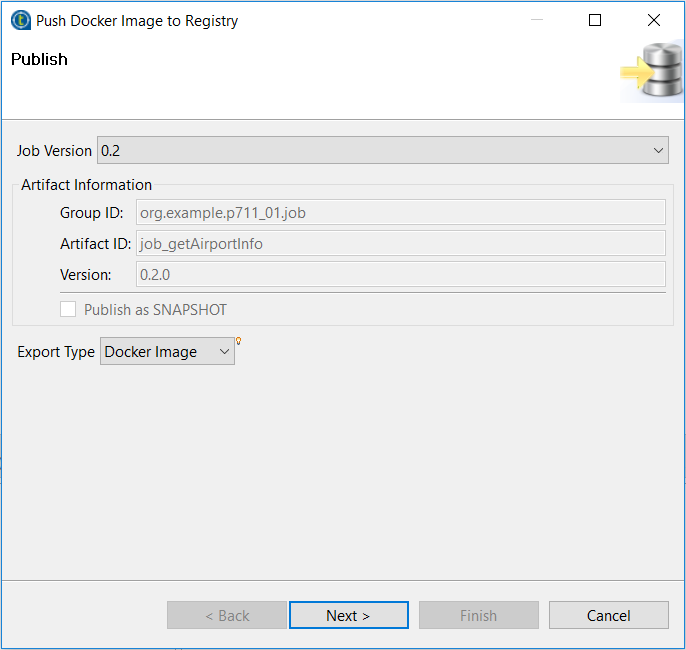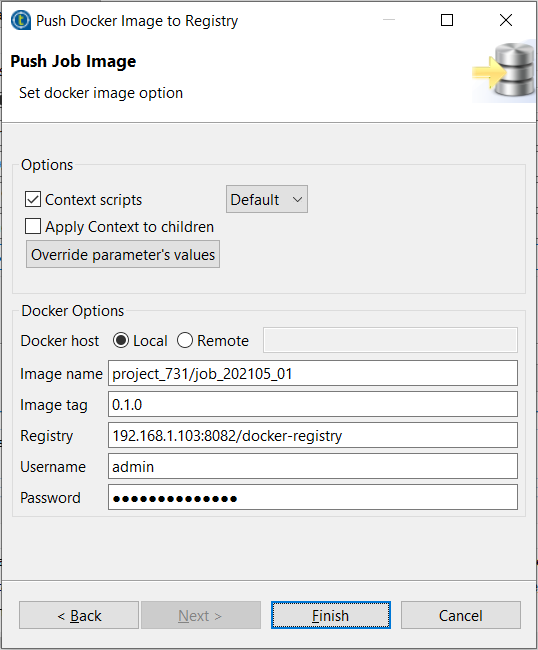Publier un Job en tant qu'image Docker
Le Studio Talend vous permet de publier un Job en tant qu'image Docker dans un registre Docker (Docker registry (uniquement en anglais)), par exemple, JFrog Artifactory Docker registry (uniquement en anglais).